快晴の土曜日朝、眠い目をこすりながらTwitterをチェックしているとこんなツイートが。
iOS版NEMモバイルウォレットでたー #NEMhttps://t.co/Qrygf3OFmx pic.twitter.com/TLT0Ggxrae
— トレスト (@TrendStream) April 21, 2017
NEMのNanoウォレットがiOSで!?
これぞ求めていたものだ!
デスクトップ版のウォレットを使っているのだが、スマホアプリとしてはAndroid版しかなかったので断念していた。
ビットコインウォレットのiOSアプリ「Copay」を使っているので、早くNEMウォレットもiOS版が出てくれないかなぁと思っていたところなので、速攻でダウンロードし設定完了。
思った以上に簡単にできたので、最速レビューになればと思い記事にまとめた。
画像付きなので、これから設定する人の参考になれば幸いである。
(最速レビューを目指して急いで記事にしたので、誤字脱字があれば随時修正していく)
Nanoウォレットアプリのダウンロード
APPストアで「nem wallet」で検索するとすぐに出てくる。
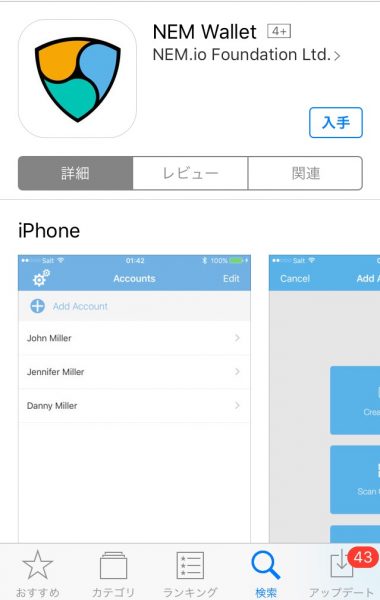
もちろん無料。
早速ダウンロード。
iPhoneにこのように表示されると嬉しいものだ…
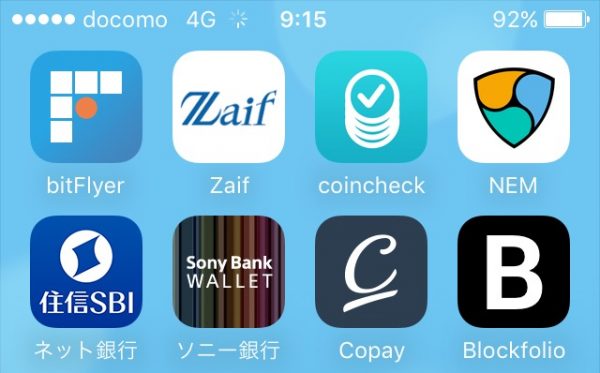
アカウント設定
早速起動すると、パスワードの作成を求められるので、任意のPASSを設定。
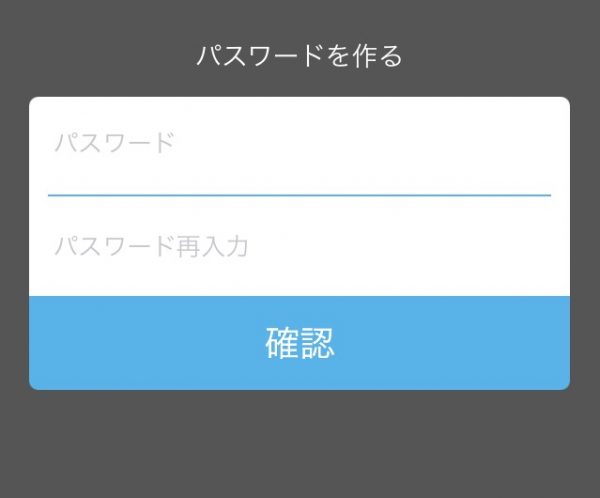
今後、アプリを起動する度にこのパスワードの入力を求められる。
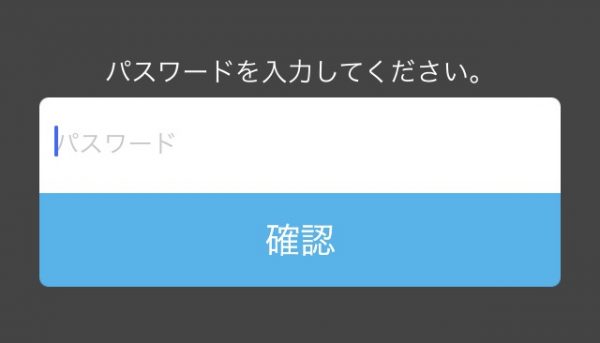
バックグラウンドで起動させたまま、他のアプリを一瞬見てから戻っても求められるので、指紋認証設定をオススメする。
最初に出てくる画面はこちら。
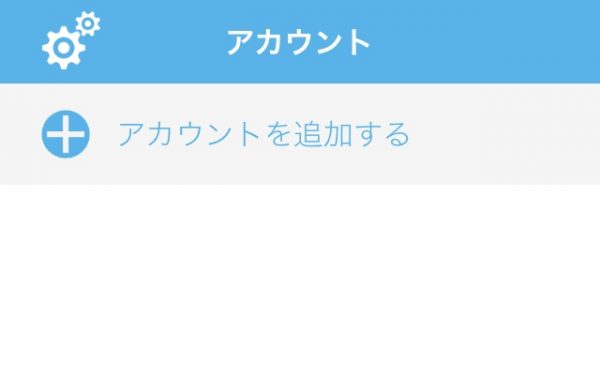
まずは左上の歯車ボタンをタップ。
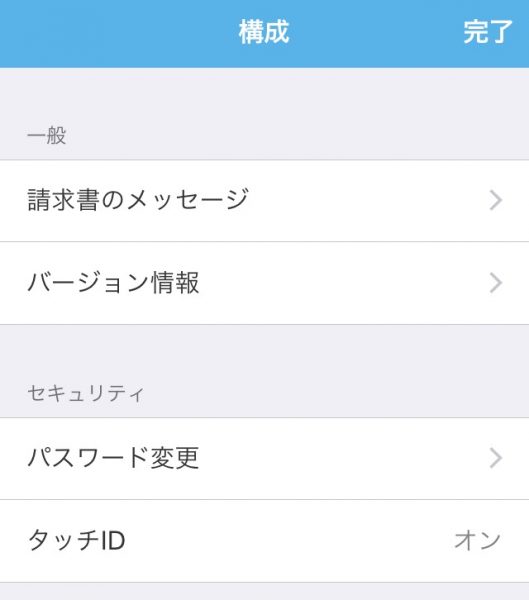
タッチIDの項目をオンにする。
これで先ほどのパスワードが不要で簡単にログイン可能となる。
続いてアカウントの設定を行うので、先ほどのこの画面に戻り…
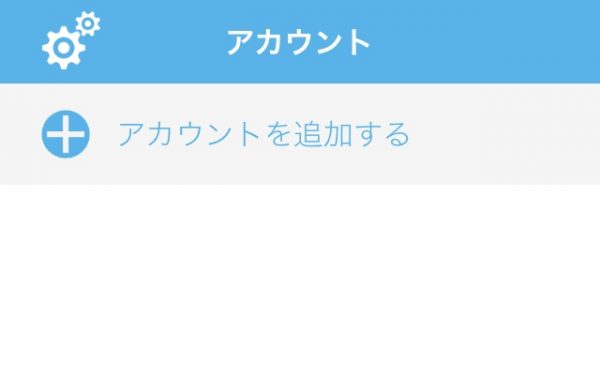
「アカウントの追加」をタップするとこのように表示される。
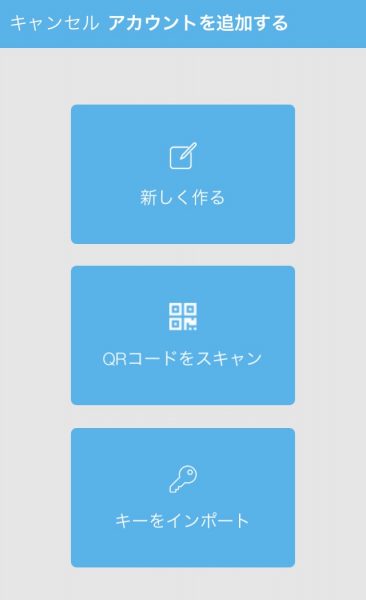
ウォレット自体が初めての人は「新しく作る」から進めていけばよい。
私はデスクトップ版のウォレット(NCC)を使っているので「キーをインポート」をタップ。既存のウォレットで設定しているアカウント名とプライベートキーをここに入力。
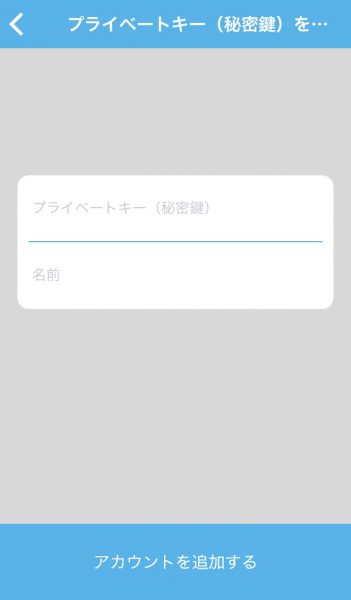
既存のウォレットとの紐付けが行われ、アカウントが表示された!
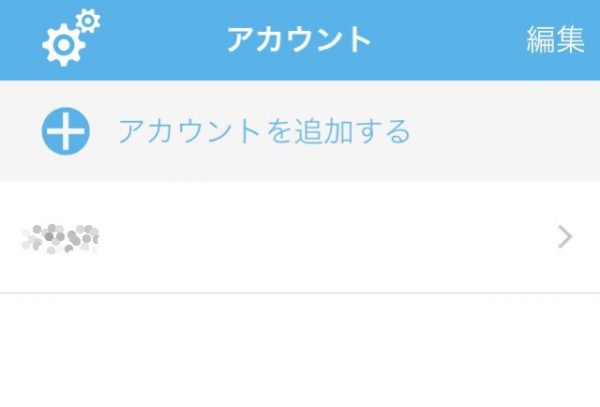
iOS版Nanoウォレットの機能
表示されたアカウントをタップするとダッシュボードが表示される。
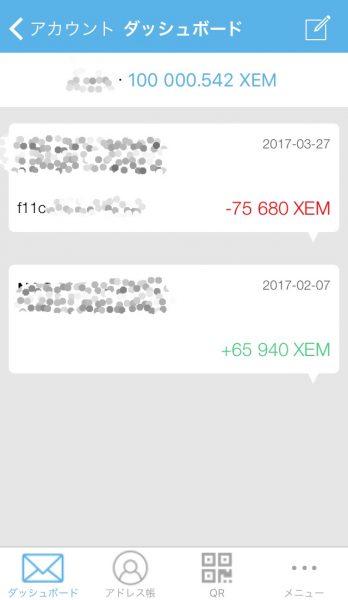
上部に保有XEMが。
その下に履歴が表示されているようだ。
iPhoneで使えている!という満足感が押し寄せてくる。
右上のアイコンをタップすると…
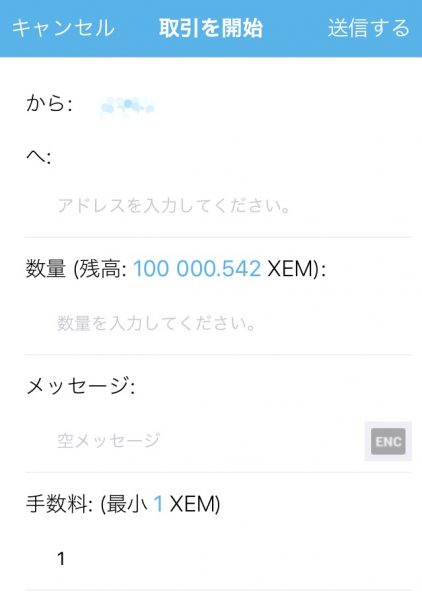
送金画面が表示される。
ここに入力するだけで簡単にXEMを送ることができるようだ。
下部のメニューで表示が切り替えられるようだ。「QR」をタップすると…
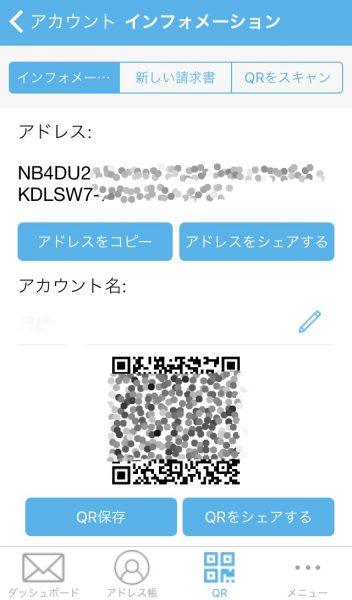
自身のアドレス情報を確認できる。
続いて一番右下のメニューをタップすると、それ以外のメニューが表示される。

この中から「収穫(ハーベスティング)の詳細」をタップすると…
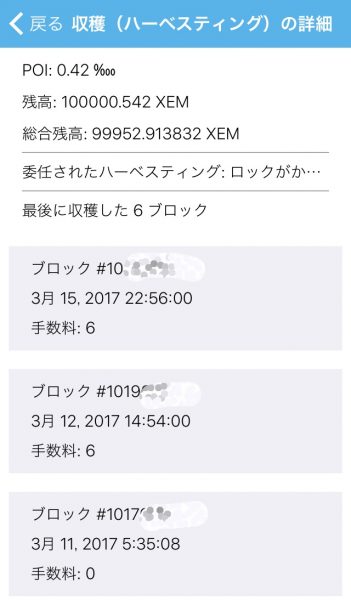
ハーベスティングに関する情報が確認できる。過去のハーベスティング履歴までも!
NEMのウォレットを持てる人が増えるはず
このように、設定は非常に簡単にできる。デスクトップ版のウォレットで四苦八苦したのが嘘のようだ(笑)
ここまで敷居が低くなれば、NEMを保有している人は気軽にウォレットを持つことができるだろう。
取引所に入れておくリスクも踏まえると、これはホント超絶オススメアプリと言える。
とりあえず触った感触でこの記事を使ったので、随時修正していく予定だ。

